段落标记(¶)是Word中用于显示段落结束的非打印字符,可通过“开始”选项卡中的“显示/隐藏编辑标记”按钮控制其显示或隐藏;若需清理多余空行,可使用“查找和替换”功能,查找“^p^p”并替换为“^p”,以减少连续空行;回车符(¶)由Enter键产生,表示新段落开始并携带段落格式,而手动换行符(↓)由Shift+Enter产生,仅换行不创建新段落,适用于地址、诗歌等需分行但属同一段落的场景。
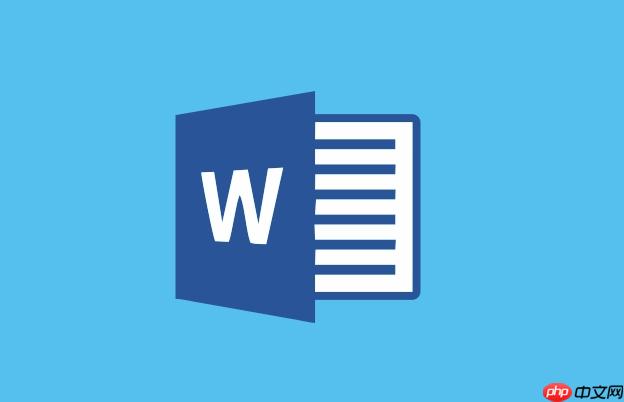
Word文档里那些突然冒出来的回车符号,也就是我们常说的段落标记(¶),其实是Word为了帮助我们更好地理解文档结构而显示的一种非打印字符。想要“去掉”它们,最直接的方法是隐藏起来,让文档界面看起来更清爽。如果你是想彻底删除多余的空行或段落,那就要用到“查找和替换”功能了。
要隐藏Word文档中的回车符号(以及其他非打印字符,比如空格、制表符等),操作非常简单:
在Word界面的“开始”选项卡下,找到“段落”组。你会看到一个形似“¶”的按钮,旁边通常写着“显示/隐藏编辑标记”。点击这个按钮,这些符号就会立刻消失,再点击一次它们又会重新出现。这就像一个开关,非常方便。我个人觉得,对于日常编辑来说,大部分时候我们只需要隐藏它们,因为它们只是一个视觉辅助,并不会被打印出来。

说实话,第一次看到Word文档里突然冒出这些弯弯曲曲的符号,很多人都会觉得有点烦躁,甚至以为是文档出了什么问题。但其实,这些回车符,以及像小点点代表的空格、小箭头代表的制表符,都是Word里的“非打印字符”。它们存在的目的,是让你能清晰地看到文档的真实结构。
你想想看,如果没有这些标记,你可能根本不知道一个空行是按了两次回车键,还是因为段落间距设置过大。也不知道两个单词之间是一个空格还是两个空格。这些标记就像是文档的“X光片”,能帮你诊断排版问题。比如,有时候你发现文字间距不对劲,或者某个段落总是对不齐,打开这些标记一看,可能就会发现多余的空格、隐藏的制表符或者不该有的空段落。它们本身并不会被打印出来,所以你完全不用担心它们会出现在最终的纸质文档上。它们就是你的排版“侦探”,帮你把文档整理得更专业。
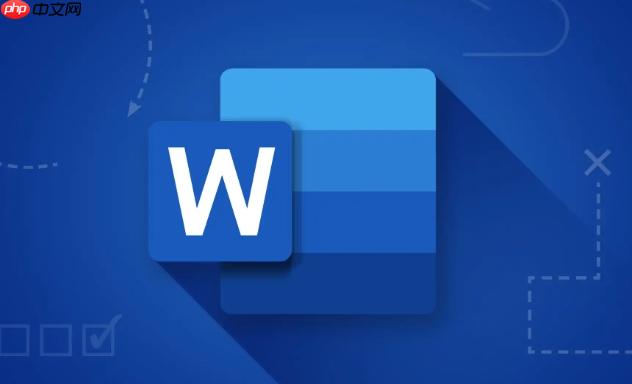
有时候,我们从网上复制粘贴内容,或者同事发来的文档,里面会夹杂着大量不必要的空行或多余的回车符,导致排版混乱。这时候,仅仅隐藏它们是治标不治本的,我们需要真正地“清理”掉它们。Word的“查找和替换”功能就是你的秘密武器。
操作步骤是这样的:
Ctrl + H
^p
^p
^l
^p^p
^p
^p
这个方法非常强大,但使用前最好保存一下文档,以防误操作。
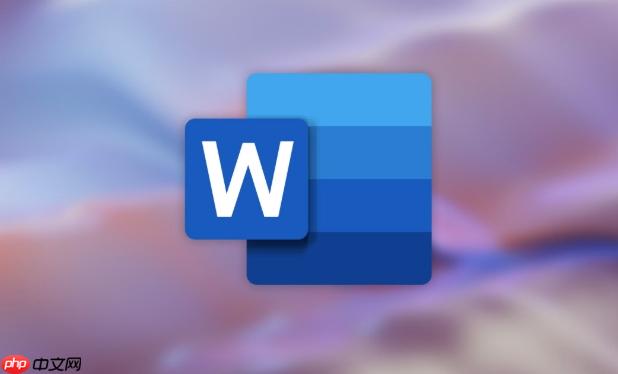
这真的是一个非常常见的问题,很多人都分不清它们,结果导致文档排版一团糟。虽然它们都能让文字换行,但本质和功能却大相径庭。
回车符(段落标记 ¶):
Enter
手动换行符(向下箭头 ↓):
Shift + Enter
Shift + Enter
Enter
理解并正确使用这两种换行方式,是制作专业、美观Word文档的基础。我个人经验是,大部分时候都应该使用回车符来分隔段落,只有在需要保持段落格式一致但又必须分行显示时,才考虑手动换行符。
以上就是Word后面的回车符号怎么去掉_Word隐藏回车符教程的详细内容,更多请关注php中文网其它相关文章!

每个人都需要一台速度更快、更稳定的 PC。随着时间的推移,垃圾文件、旧注册表数据和不必要的后台进程会占用资源并降低性能。幸运的是,许多工具可以让 Windows 保持平稳运行。

Copyright 2014-2025 https://www.php.cn/ All Rights Reserved | php.cn | 湘ICP备2023035733号